Cómo añadir las opciones de los transportistas a mis envíos
Si todavía utilizas la antigua interfaz, te invitamos a consultar este artículo.
Al enviar tus pedidos, tienes la posibilidad de incluir las opciones de envío disponibles para tu transportista.
¡Veamos cómo funciona!
Cómo configurar las Opciones de Envío ⚙️
Es fundamental definir los precios de las opciones de envío conforme a lo estipulado en tu contrato con el transportista antes de añadirlas a tus pedidos.
Es necesario que ingreses los precios de las opciones de envío para cada transportista, incluso aquellos que ofrecen Tarifas en Vivo. Sin embargo, no es obligatorio añadir precios para las opciones que no utilizas regularmente.
-
Haz clic en Transportistas del menú ubicado en el lado izquierdo de la pantalla.
-
Haz clic en "Editar precios" para cada transportista que hayas conectado.
-
A continuación, agrega los precios de las opciones adicionales en la sección "Opciones del Transportista" ubicada en el lado izquierdo de la página. Verás que tus opciones ya están añadidas; simplemente necesitas ingresar el precio de acuerdo con lo estipulado en tu contrato con el transportista.
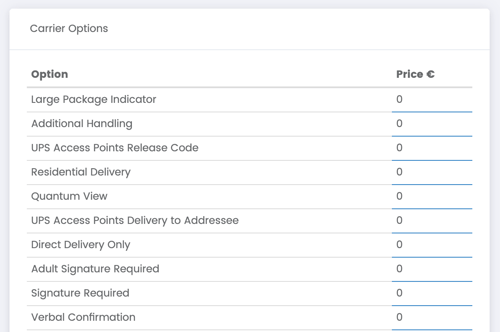
Cómo añadir Opciones de Transportista a tus envíos 📦
Una vez que hayas configurado los precios, podrás añadir las opciones de transportista tanto para envíos individuales como para envíos masivos al generar las etiquetas de envío.
A continuación, te explicamos cómo hacerlo:
- Desde el menú Pedidos > A Enviar, selecciona los pedidos que deseas despachar y haz clic en el botón negro que dice "Enviar" en la parte superior izquierda de la pantalla.
- Revisa la información de los envíos y decide qué transportista utilizar para generar la etiqueta de cada pedido seleccionado.
- Al revisar las Tarifas de los Transportistas, podrás añadir Opciones de Transportista haciendo clic en "Agregar Opciones".
- Se abrirá una ventana emergente donde podrás seleccionar las opciones de transportista que deseas añadir a tus envíos. El costo de los envíos se actualizará automáticamente una vez que hayas seleccionado las opciones de transportista.
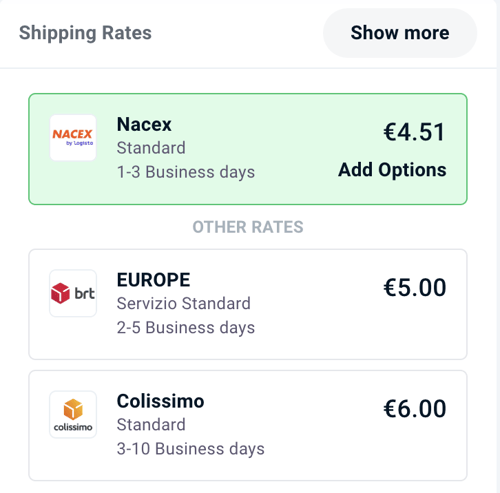
-
Haz clic en "Generar Etiquetas"
-
Las etiquetas se podrán recuperar desde la sección de Enviados.
¿Cómo puedo añadir un Servicio de Transportista a través de la API? 🔗
Puedes añadir un Servicio de Transportista con la llamada API Ship completando la sección de Opciones del Transportista, como se muestra en el siguiente ejemplo:
"CarrierOptions": [{
"name": "upshazardousmaterials",
"value": 1
}]
Solo necesitas ingresar el nombre del servicio en el campo correspondiente llamado Name.